
Exporter des photos, des vidéos et des diaporamas depuis Photos sur Mac
Exporter des photos dans un format particulier
Exportez des photos pour pouvoir les importer et les modifier dans d’autres apps. Vous pouvez également exporter une Live Photo comme image fixe. Vous pouvez choisir la taille et le format des photos exportées.
Dans l’app Photos
 sur votre Mac, sélectionnez l’élément que vous souhaitez exporter.
sur votre Mac, sélectionnez l’élément que vous souhaitez exporter.Choisissez Fichier > Exporter > Exporter [nombre] photos.
Cliquez sur le menu local Type de photo et choisissez le type de fichier des photos exportées.
JPEG génère des fichiers de petite taille, adaptés aux sites web et autres apps de photographie.
TIFF est un format de fichier sans perte qui fonctionne bien pour le transfert de photos entre ordinateurs et apps.
PNG est un autre format de fichier sans perte couramment utilisé pour les images web.
Cliquez sur le menu local Nom du fichier et choisissez comment nommer les fichiers exportés (étape facultative).
Vous pouvez nommer vos fichiers exportés à partir des titres que vous leur avez donnés dans Photos, à partir de leurs noms de fichier ou d’un nom de fichier numéroté de façon séquentielle. Si vous choisissez Séquentiel, vous pouvez spécifier le texte à afficher avant chaque chiffre (par exemple, Anniversaire - 1, Anniversaire - 2, etc.).
Cliquez sur le menu local Format de sous-dossier et choisissez comment répartir les fichiers exportés dans des dossiers.
Par exemple, si vous exportez des photos de différents moments, vous pouvez faire en sorte que Photos exporte chaque moment dans un sous-dossier du même nom. Choisissez Aucun pour exporter les photos en tant que fichiers individuels sans sous-dossier.
Cliquez sur Exporter.
Choisissez l’emplacement dans lequel enregistrer les fichiers photo exportés, puis cliquez sur Exporter.
Astuce : si vous êtes connecté à iCloud et si vous avez activé iCloud Drive, vous pouvez exporter des fichiers de photo vers iCloud Drive, puis y accéder depuis n’importe quel Mac, appareil iOS ou PC Windows configuré pour utiliser iCloud Drive. Consultez la rubrique Utiliser iCloud Drive pour stocker des documents.
Exporter des photos dans leur format d’origine
Vous pouvez exporter des photos dans le format d’origine dans lequel elles ont été importées dans votre photothèque Photos. Une Live Photo est exportée en deux fichiers distincts : un fichier image fixe et un fichier vidéo.
Dans l’app Photos
 sur votre Mac, sélectionnez les photos que vous souhaitez exporter.
sur votre Mac, sélectionnez les photos que vous souhaitez exporter.Choisissez Fichier > Exporter > Exporter l’original non modifié.
Si vous souhaitez exporter des informations IPTC (métadonnées IPTC et mots-clés attribués) en tant que fichier XMP séparé, cochez la case Exporter IPTC en tant que XMP.
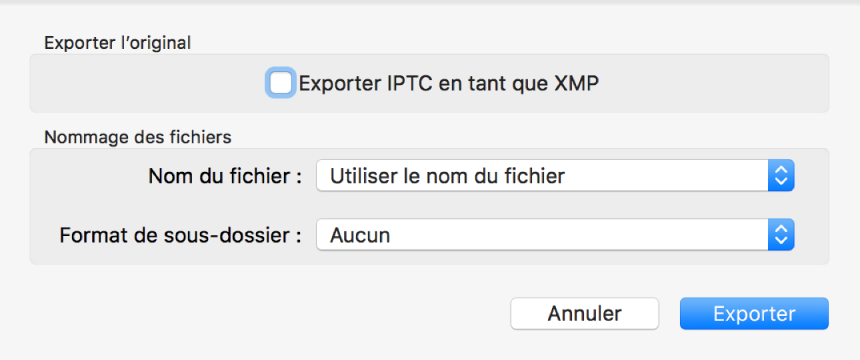
Cliquez sur le menu local Nom du fichier et choisissez comment nommer les fichiers exportés (étape facultative).
Vous pouvez nommer vos fichiers exportés à partir des titres que vous leur avez donnés dans Photos, à partir de leurs noms de fichier ou d’un nom de fichier numéroté de façon séquentielle. Si vous choisissez Séquentiel, vous pouvez spécifier le texte à afficher avant chaque chiffre (par exemple, Anniversaire - 1, Anniversaire - 2, etc.).
Cliquez sur le menu local Format de sous-dossier et choisissez comment répartir les fichiers exportés dans des dossiers.
Par exemple, si vous exportez des photos de différents moments, vous pouvez faire en sorte que Photos exporte chaque moment dans un sous-dossier du même nom. Choisissez Aucun pour exporter les photos en tant que fichiers individuels sans sous-dossier.
Cliquez sur Exporter.
Choisissez l’emplacement dans lequel enregistrer les fichiers photo exportés, puis cliquez sur Exporter les originaux.
Exporter une photo en tant qu’image de bureau
Vous pouvez sélectionner une photo et l’utiliser en tant qu’image de bureau.
Dans l’app Photos
 sur votre Mac, sélectionnez la photo que vous souhaitez exporter.
sur votre Mac, sélectionnez la photo que vous souhaitez exporter.Cliquez sur le bouton Partager
 dans la barre d’outils, puis choisissez Définir comme fond d’écran.
dans la barre d’outils, puis choisissez Définir comme fond d’écran.
Exporter des vidéos
Exportez des vidéos pour pouvoir les partager ou les modifier dans d’autres apps. Lorsque vous exportez une vidéo, vous pouvez choisir la qualité de la vidéo et si des métadonnées, telles que le titre ou la description, doivent être incluses au fichier exporté.
Dans l’app Photos
 sur votre Mac, sélectionnez les vidéos que vous souhaitez exporter.
sur votre Mac, sélectionnez les vidéos que vous souhaitez exporter.Choisissez Fichier > Exporter > Exporter [nombre] vidéos.
Cliquez sur le menu local Qualité de la vidéo et choisissez le format vidéo de la vidéo exportée.
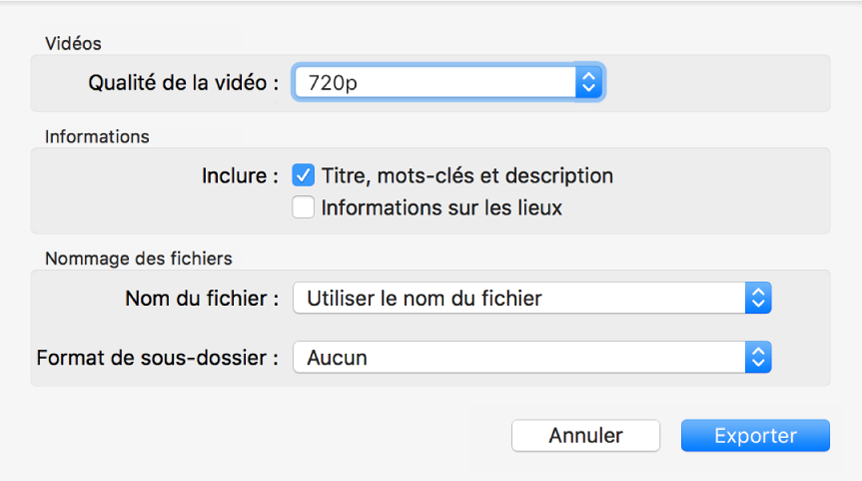
La définition standard (480p) convient pour les téléviseurs avec une définition standard. Si la vidéo doit être affichée sur un téléviseur ou moniteur haute définition, choisissez l’un des formats haute définition : 720p ou 1080p. Le format 4K est utilisé pour les télévisions et écrans ultra-haute définition.
Cliquez sur le menu local Nom du fichier et choisissez comment nommer les fichiers exportés (étape facultative).
Vous pouvez nommer vos fichiers exportés à partir des titres que vous leur avez donnés dans Photos, à partir de leurs noms de fichier ou d’un nom de fichier numéroté de façon séquentielle. Si vous choisissez Séquentiel, vous pouvez spécifier le texte à afficher avant chaque chiffre (par exemple, Anniversaire - 1, Anniversaire - 2, etc.).
Cliquez sur le menu local Format de sous-dossier et choisissez comment répartir les fichiers exportés dans des dossiers.
Par exemple, si vous exportez des vidéos de différents moments, vous pouvez faire en sorte que Photos exporte chaque moment dans un sous-dossier du même nom. Choisissez Aucun pour exporter les vidéos en tant que fichiers individuels sans sous-dossier.
Cliquez sur Exporter.
Choisissez l’emplacement dans lequel enregistrer les fichiers vidéo exportés, puis cliquez sur Exporter.
Astuce : si vous êtes connecté à iCloud et si vous avez activé iCloud Drive, vous pouvez exporter des fichiers de vidéo vers iCloud Drive, puis y accéder depuis n’importe quel Mac, appareil iOS ou PC Windows configuré pour utiliser iCloud Drive. Consultez la rubrique Utiliser iCloud Drive pour stocker des documents.
Exporter des diaporamas
Exportez des diaporamas afin de les partager avec d’autres personnes. Lorsque vous exportez un diaporama, Photos crée un fichier vidéo dans le format que vous sélectionnez.
Dans l’app Photos
 sur votre Mac, cliquez sur un diaporama sous Projets dans la barre latérale.
sur votre Mac, cliquez sur un diaporama sous Projets dans la barre latérale.Cliquez sur Exporter dans la barre d’outils, ou choisissez Fichier > Exporter > Exporter le diaporama.
Saisissez un nom pour votre diaporama vidéo dans le champ Enregistrer sous.
Cliquez sur le menu local Format et choisissez un type de fichier pour la vidéo exportée.
La définition standard (480p) convient pour les téléviseurs avec une définition standard. Si le diaporama doit être affiché sur un téléviseur ou moniteur haute définition, choisissez l’un des formats haute définition : 720p ou 1080p.
Pour exporter le diaporama vidéo vers iTunes afin de le transférer vers un autre appareil, cochez la case Envoyer automatiquement à iTunes.
Choisissez l’emplacement dans lequel enregistrer le diaporama vidéo exporté, puis cliquez sur Enregistrer.
Astuce : pour exporter rapidement un groupe de photos vers le bureau, sélectionnez les photos souhaitées, puis faites glisser l’indicateur de sélection situé en haut à droite de la fenêtre vers le bureau.
